

بقلم Vernon Roderick, ، آخر تحديث: March 9, 2017
"كنت أستمع إلى الموسيقى على سماعاتي وأصبحت شاشة هاتفي زرقاء متوقفة ولن يتم تشغيلها مرة أخرى. كيف يمكنني إصلاح شاشة الموت الزرقاء في جهاز iPhone الخاص بي؟ "
~ جوني سام
iPhone الأزرق شاشة الموت ستجعلك تشعر بالضيق. إذا واجهت هذه المشكلة أثناء استخدام جهاز iPhone الخاص بك ، فسيؤدي ذلك إلى جعل جهازك غير قابل للاستخدام تمامًا. حتى نظام iOS القوي قد يواجه هذه المشكلة غير المتوقعة. بعد ذلك ، سوف نقدم لك أسباب شاشة iPhone الزرقاء للموت و 5 طرق لذلك اصلاح مشكلة شاشة الموت الزرقاء للايفون.
بعد أن ركزنا على كتابة البرامج لأجهزة iOS لعدة سنوات ، قمنا بإنشاء أداة iOS سهلة الاستخدام.
تفضل بقشيش: قم بتنزيل FoneDog iOS System Recovery لإصلاح شاشة الموت الزرقاء في جهاز iPhone الخاص بك. كما أنه قادر على إصلاح بعض مشكلات النظام الأخرى. إذا كنت لا ترغب في الحصول على مساعدة من برامج الجهات الخارجية ، فلدينا بعض الحلول الرائعة أدناه لك.
استعادة نظام iOS
إصلاح مشكلات نظام iOS المختلفة مثل وضع الاسترداد ، ووضع DFU ، وتكرار الشاشة البيضاء عند البدء ، وما إلى ذلك.
قم بإصلاح جهاز iOS الخاص بك إلى الوضع الطبيعي من شعار Apple الأبيض ، الشاشة السوداء ، الشاشة الزرقاء ، الشاشة الحمراء.
فقط قم بإصلاح نظام iOS الخاص بك إلى الوضع الطبيعي ، ولا تفقد البيانات على الإطلاق.
إصلاح خطأ iTunes 3600 والخطأ 9 والخطأ 14 ورموز خطأ iPhone المختلفة
قم بإلغاء تجميد iPhone و iPad و iPod touch.
تحميل مجانا
تحميل مجانا

الجزء 1: الأسباب المحتملة لمشكلة الشاشة الزرقاء في جهاز iPhone الخاص بكالجزء 2: الحلول الشائعة لإصلاح مشكلة الشاشة الزرقاء في جهاز iPhone الخاص بكالجزء 3: أفضل طريقة لإصلاح مشكلة شاشة iPhone الزرقاء باستخدام مجموعة أدوات FoneDog - استرداد نظام iOSدليل الفيديو: كيفية إصلاح شاشة الموت الزرقاء على iPhone
اي فون شاشة زرقاء من الموت يمكن أن تكون من بين أكثر المشكلات إحباطًا التي يمكن أن تواجهها على جهاز iOS ، ولكن معرفة الأسباب المحتملة لحدوث مثل هذه المشكلات يمكن أن يساعدك على فهم المزيد حول أسبابها والحلول الخاصة بها.
فيما يلي الأسباب المحتملة لمشكلة الشاشة الزرقاء لمساعدتك على تذكر الأنشطة التي قمت بها مؤخرًا والتي ربما أدت إلى هذه المشكلة المزعجة.
يمكن أن يكون سبب الحصول على Blue Screen of Death على جهاز iPhone الخاص بك هو مشكلة في الجهاز نشأت عن سيناريوهات مختلفة ، مثل إسقاط هاتفك عن طريق الخطأ على الأرض أو نقعه في الماء أو العرق.
يمكنك أيضًا توقع حدوث مثل هذه المشكلة عندما يكون هاتفك قديمًا جدًا ولكنك قمت بترقيته إلى إصدار أحدث كثيرًا ، مما قد يؤدي إلى ظهور مشكلات توافق وعدم تمكن جهازك من مواكبة تحديث iOS القوي.

يعد الحفاظ على تحديث جهاز iPhone الخاص بك عن طريق تثبيت ترقيات لإصدار iOS الحالي مفيدًا للاستمرار في استخدام جهازك مع تجربة المستخدم المحسنة كثيرًا. ومع ذلك ، لا مفر من حدوث حالات فشل في تحديث البرامج وانقطاعات.
يمكن أن يحدث ذلك عندما تحاول تنزيل التحديث وتثبيته ولكن اتصال الشبكة انقطع فجأة ، أو عندما تفقد طاقة البطارية أثناء الترقية. إذا كنت قد أجريت تحديثًا للبرنامج مؤخرًا وفشل أو تمت مقاطعته ، فقد يكون هذا هو السبب الأكثر ترجيحًا لكونك تواجه الآن مشكلة الشاشة الزرقاء.
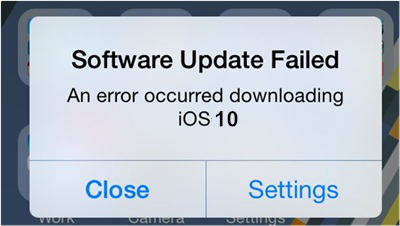
بعد تحديد الأسباب المحتملة لمشكلة الشاشة الزرقاء لديك على جهاز iPhone الخاص بك ، حان الوقت الآن لبعض الإصلاح. تابع الحلول المشتركة لحل شاشة الموت الزرقاء هذه وانظر بعد كل قرار إذا كان بإمكانك الآن إعادة هاتفك إلى الحياة وجعله قابلاً للاستخدام مرة أخرى.
عادةً ما يكون عرض شاشة زرقاء فقط علامة على أن جهاز iPhone الخاص بك أصبح غير مستجيب وعلق في هذه الحالة. في هذه الحالة ، يمكنك محاولة إجبار هاتفك على إعادة التشغيل. للقيام بذلك ، اضغط مع الاستمرار على زر Sleep / Wake وزر Home في نفس الوقت حتى يظهر شعار Apple مرة أخرى على الشاشة وتحدث إعادة التشغيل الكاملة.
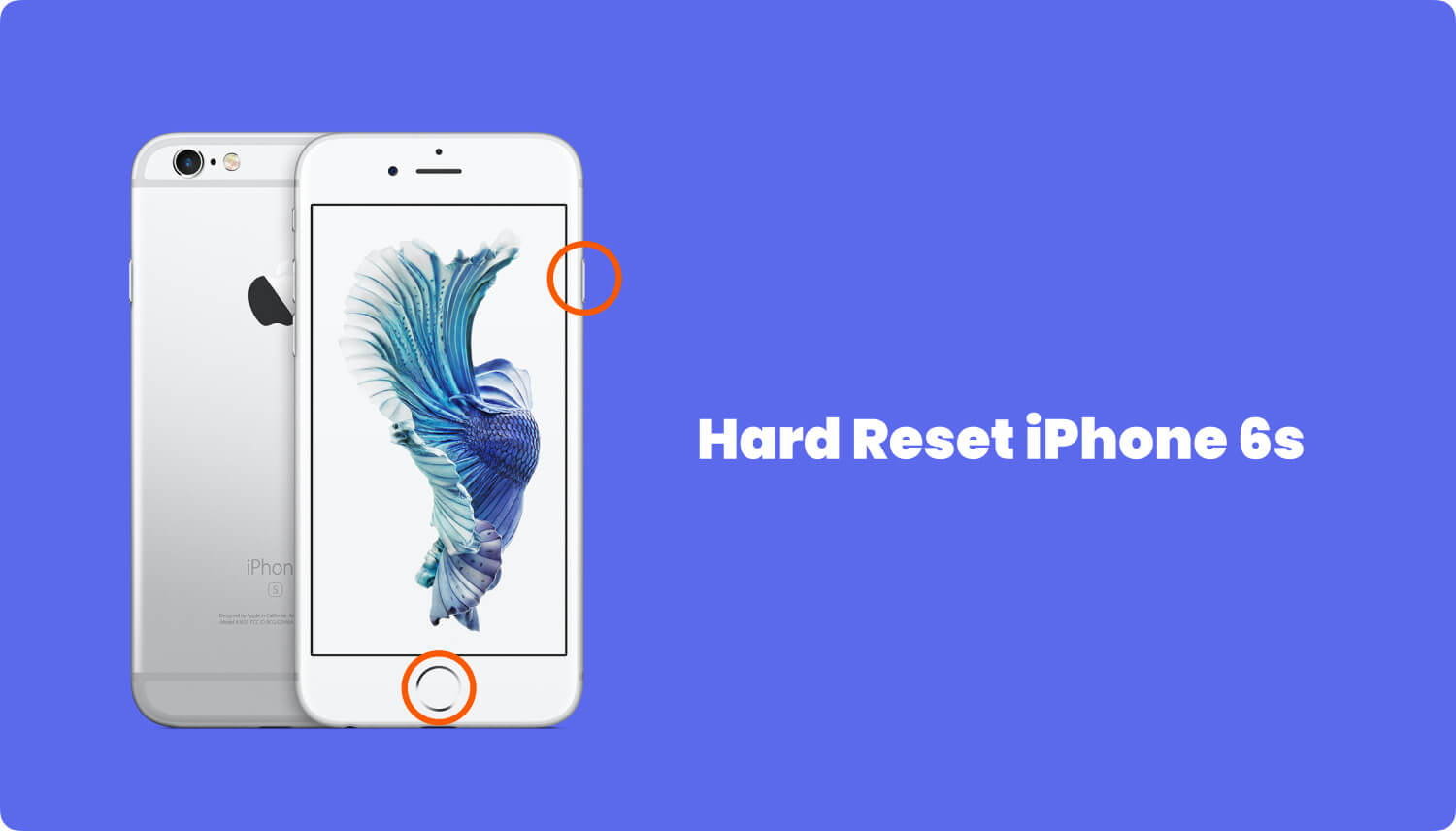
إذا لم ينجح إجبار جهاز iPhone على إعادة التشغيل وما زلت ترى الشاشة الزرقاء ، فمن الأفضل إحضار جهازك المحمول إلى مركز خدمة معتمد من Apple أو إلى متخصص متخصص في أجهزة الهاتف المحمول وفحصه. من خلال القيام بذلك ، يمكنك الحصول على نصيحة الخبراء حول ما يجب القيام به لهاتفك ، ولكي تعرف كيف يمكن إصلاحه.
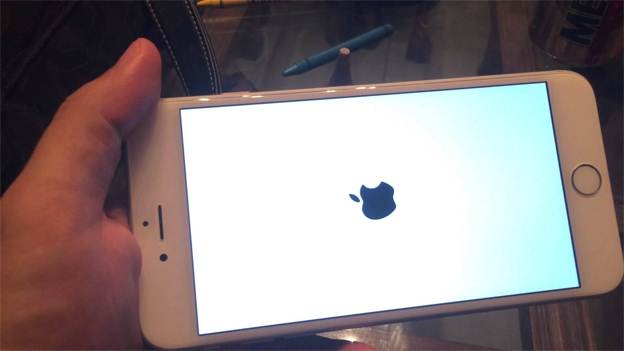
يجب أن يكون هذا هو خيارك الأخير ، لأن استعادة جهاز iPhone الخاص بك إلى إعدادات المصنع قد يساعد في حل المشكلة لأن هذا الإجراء سيؤدي إلى مسح جميع بيانات هاتفك. ولكن يمكنك اكتساب الثقة في القيام بذلك عن طريق إجراء نسخة احتياطية لجميع بيانات هاتفك أولاً ، لذلك بعد استعادة إعدادات المصنع ، يمكنك مزامنة بيانات هاتفك مرة أخرى مع الجهاز. إذا كنت متأكدًا الآن من القيام بذلك ، فقم بالخطوات التالية:
1. قم بتوصيل جهاز iPhone بجهاز كمبيوتر سطح المكتب أو الكمبيوتر المحمول المثبت عليه بالفعل iTunes (إذا لم يكن لديك جهاز كمبيوتر لاستخدامه ، يمكنك زيارة متجر Apple أو مركز خدمة معتمد وطلب مساعدتهم).
2. قم بتشغيل iTunes وتحقق مما إذا كان قد اكتشف جهاز iPhone الخاص بك. إذا كانت الإجابة بنعم ، فيجب أن يظهر رمز iPhone في صف قائمة iTunes الموجود في الزاوية اليسرى العليا.
3. انقر فوق رمز iPhone هذا لعرض الإعدادات والتفاصيل الخاصة بجهاز iPhone الخاص بك.
4. حدد موقع الزر "استعادة iPhone…" من لوحة الملخص.
5. ستظهر رسالة تأكيد. انقر فوق الزر "استعادة" بعد التأكد من أنه من الآمن الآن إعادة هاتفك إلى إعدادات المصنع الافتراضية.
6. انتظر حتى ينتهي iTunes من استعادة إعدادات المصنع.
7. بمجرد الانتهاء من ذلك ، ستتم إعادة تشغيل هاتفك تلقائيًا.
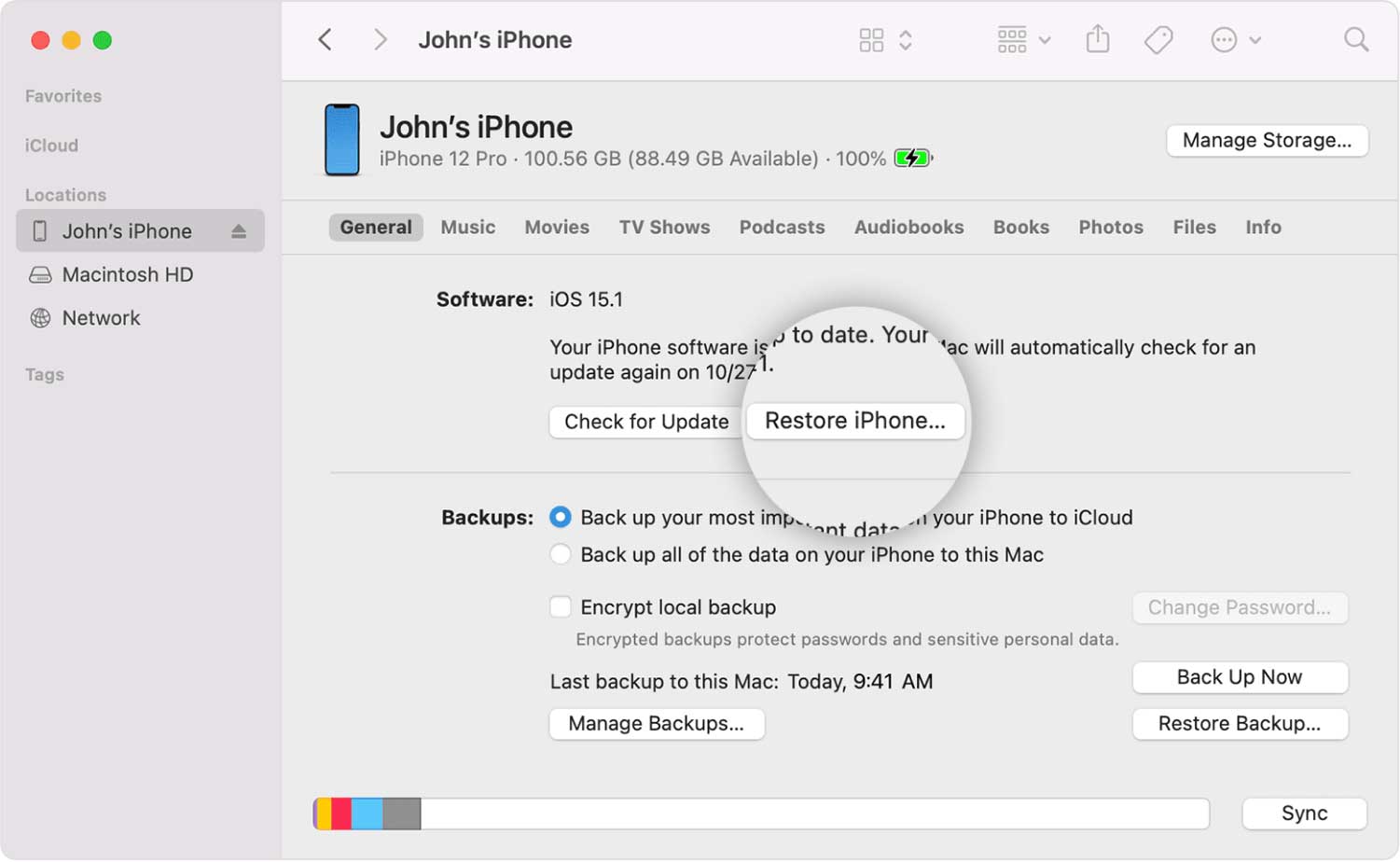
في حالة حدوث مشكلة الشاشة الزرقاء بشكل متقطع ، يجب عليك تحديث إصدار iOS لجهاز iPhone الخاص بك إلى الأحدث ، حتى تتمكن من الحصول على إصدار iOS جديد ويجب أن يكون لديه حل لهذه المشكلة. للقيام بذلك ، انتقل إلى الإعدادات> عام> تحديث البرنامج> التثبيت الآن. عند القيام بذلك ، تأكد من أنك متصل بالإنترنت.
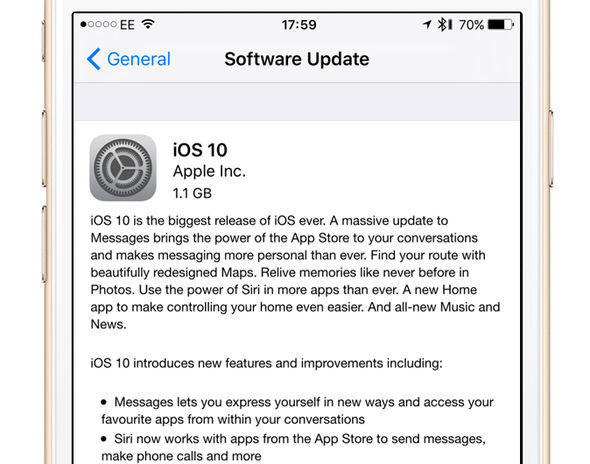
إذا لم تنجح الحلول الشائعة لإصلاح مشكلة الشاشة الزرقاء ، فقد حان الوقت الآن للتبديل إلى أداتنا الموثوقة لإصلاح المشكلة التي تواجهها على جهاز iPhone الخاص بك. نقدم لكم لدينا مجموعة أدوات FoneDog - استرداد نظام iOS. هذه أداة احترافية توفر إرشادات شاملة وسهلة الفهم حول كيفية حل العديد من المشكلات في أجهزة iOS مثل مشكلة الشاشة الزرقاء التي تواجهها الآن.
سيؤدي إصلاح جهاز iPhone الخاص بك باستخدام مجموعة أدوات FoneDog إلى منع بيانات هاتفك من الضياع أو المسح. للبدء ، اتبع الخطوات أدناه:
باستخدام كمبيوتر سطح المكتب أو الكمبيوتر المحمول ، قم بتنزيل تطبيق FoneDog toolkit من هذا الرابط وقم بتثبيته ، وأثناء انتظار اكتمال التنزيل ، قم بتوصيل جهاز iPhone الخاص بك بالكمبيوتر. بعد تثبيت مجموعة أدوات FoneDog ، قم بتشغيل البرنامج وتحقق مما إذا كان قد اكتشف هاتفك.

من النافذة الرئيسية لمجموعة أدوات FoneDog ، حدد موقع القائمة التي تقول "استرداد نظام iOS". سينقلك هذا إلى نافذة أخرى ستكون بداية عملية الاسترداد.

في الصفحة التالية ، هناك بعض التذكيرات المهمة لك لتدوينها قبل بدء عملية الاسترداد. يتضمن ذلك ملاحظة مفادها أن جميع ملفاتك وبياناتك الحالية لن يتم فقدها أو مسحها أثناء عملية الاسترداد ، وتحذيرات بأنه سيتم قفل هاتفك مرة أخرى إذا كان في حالة إلغاء القفل وسيعود إلى حالة عدم كسر الحماية إذا كان لديك تمكنت من كسرها بنجاح. بمجرد الانتهاء ، انقر فوق الزر "ابدأ" للمتابعة.

في الصفحة التالية من وحدة استرداد النظام لمجموعة أدوات FoneDog ، سترى بعض الحقول المنسدلة بقيم محددة مسبقًا. هذه هي مواصفات جهاز iPhone الخاص بك ، وسيستخدمها FoneDog للعثور على البرامج الثابتة الصحيحة لاستخدامها في هاتفك. من خلال هذا البرنامج الثابت ، يمكن للبرنامج استعادة إعدادات iOS الخاصة بك وإضفاء حياة جديدة على جهاز iPhone الخاص بك بعد عملية استرداد ناجحة.

بعد تنزيل البرنامج الثابت الذي يتوافق مع جهازك ، ستبدأ مجموعة أدوات FoneDog في الإصلاح على الفور. سيستغرق البرنامج بضع دقائق حتى ينتهي من إصلاح جهاز iPhone الخاص بك.

بعد قيام مجموعة أدوات FoneDog بإصلاح نظام iOS الخاص بهاتفك ، ستتم إعادة تشغيله تلقائيًا. انتظر حتى يتم تشغيل هاتفك ومعرفة ما إذا كانت الشاشة الزرقاء ستستمر.

استخدم FoneDog - iOS System Recovery لإصلاح خطوات الفيديو الخاصة بـ iPhone Blue Screen of Death. ماذا تنتظر؟ تعال وتحميل مجانا.
وبالمثل مع مشكلات الشاشة الفارغة الأخرى في أجهزة iOS ، فإن المعاناة من Blue Screen of Death هي بالتأكيد وسيلة استعراض لاستخدام جهاز iPhone الخاص بك على أكمل وجه ، خاصةً عندما تكون قد قمت للتو بترقية هاتفك إلى iOS 14 ، أو لديك هدف للقيام بذلك هكذا.
إذا كانت المشكلة ناتجة عن مشكلة برمجية مثل تحديث برنامج فاشل أو تم تثبيت حزمة برامج غير مكتملة ، فقد تكون استعادة إعدادات المصنع أو استخدام مجموعة أدوات FoneDog هي أفضل الحلول لك.
ولكن إذا لم تنجح هذه الأمور ، فقد يرجع ذلك الآن إلى مشكلة في الأجهزة ستحتاج إلى معالجتها بمساعدة فني متنقل محترف. لا تتردد في إحضار iPhone الخاص بك إلى متجر Apple المحلي أو مركز الخدمة الخاص بك وقم بفحصه.
اترك تعليقا
تعليق
استعادة نظام iOS
.إصلاح مجموعة متنوعة من دائرة الرقابة الداخلية أخطاء النظام مرة أخرى إلى وضعها الطبيعي
تحميل مجانا تحميل مجانامقالات ساخنة
/
مثير للانتباهممل
/
بسيطصعبة
:شكرا لك! إليك اختياراتك
Excellent
:تقييم 4.5 / 5 (مرتكز على 64 التقييمات)